
Les dernières attaques de hackers et de ramsonware ont fait que beaucoup d'entre nous s'inquiètent de la sécurité et de l'intégrité de nos données. Un antivirus ou une suite de sécurité sont d'excellentes alternatives, mais il est toujours bon de faire une sauvegarde de nos données ou de les synchroniser avec d'autres disques externes ou internes.
Cette la synchronisation nous permettra d'avoir les dernières données des documents dans une unité distante ou sécurisée. Mais ce n'est pas une simple sauvegarde mais nous aurons les données mises à jour à la dernière minute. Quelque chose de similaire à ce que fait Dropbox ou Google Drive.
Pour cela, nous pourrions bien recourir à d'autres services tels que Dropbox ou Google Drive ou optez simplement pour des programmes comme SyncFolders. SyncDossiers c'est un logiciel gratuit et sans publicité. Ce logiciel nous permet de synchroniser gratuitement des dossiers et des fichiers. Il suffit d'indiquer le dossier source, le dossier de destination et le calendrier de synchronisation.
L'installation de SyncFolder est de type «Suivant» c'est-à-dire que nous appuyons sur le bouton suivant jusqu'au dernier écran de l'assistant lorsque nous appuyons sur le bouton «terminer». Une fois que nous avons installé le programme, nous l'exécutons, affichant un écran comme celui-ci:

Dans celui-ci, nous devons aller à «Créer une règle» pour établir le dossier ou les fichiers à synchroniser. Un nouvel écran apparaîtra, dans lequel nous devons indiquer les informations de synchronisation. La zone Dossier source est le dossier source, le dossier contenant les données que nous voulons synchroniser. La boîte Le dossier cible est le dossier dans lequel les données seront synchronisées, c'est-à-dire la destination ou le dossier final. Dans la zone Action, nous devons indiquer si nous voulons faire une sauvegarde, synchroniser les données ou simplement copier et coller.
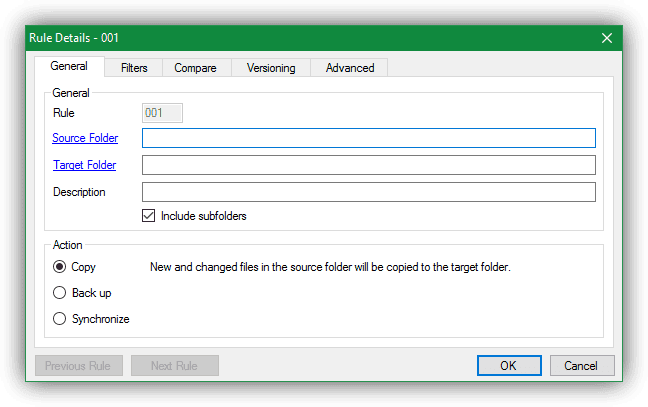
Lorsque nous avons créé la norme ou la règle à synchroniser, nous devons aller dans le calendrier pour indiquer quand nous voulons que SyncFolder effectue ce type de synchronisation. Comme vous pouvez le voir, son fonctionnement est simple et un tel outil peut nous aider beaucoup avec la sécurité de nos données Ne penses tu pas?